
时间:2021-06-06 14:26:59 来源:www.win10xitong.com 作者:win10
有网友来反映说他用电脑的时候会遇到win10后找不到无线网卡修复方法的情况,就前来向小编求助,即使是平时能够自己动手能解决很多其他问题的网友要是面对win10后找不到无线网卡修复方法也可能不知道怎么解决。我们完全可以自己动手来解决win10后找不到无线网卡修复方法问题,直接用下面这个步骤:1.首先在Win10笔记本无线图标上右键,在弹出的右键菜单中,点击进入“打开网络和共享中心”2.点击左侧的“更改适配器设置”,之后会进入网络连接设置界面,然后找到“WLAN无线网络”,然后在其图标上鼠标右键,在弹出的菜单中,点击“诊断”就能够很好的处理这个问题了。刚才说得方法是一个概括,不是很全面,如果你没有看懂,那我们下面就详细的带来win10后找不到无线网卡修复方法的详尽处理法子。
小编推荐下载:win10纯净版
具体方法:
1.首先,右键单击Win10笔记本的无线图标,在弹出的右键菜单中,点击进入“打开网络和共享中心”
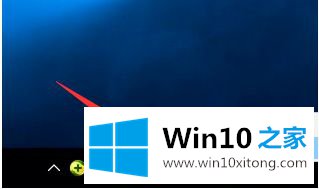
2.单击左侧的“更改适配器设置”进入网络连接设置界面,然后找到“无线局域网”,右键单击其图标,在弹出菜单中单击“诊断”

3.单击“以管理员身份尝试进行这些修复”操作

4.成功启动Windows无线服务后,无线图标上的红十字会消失。此时,单击无线网络图标以成功搜索并连接到Wifi无线网络
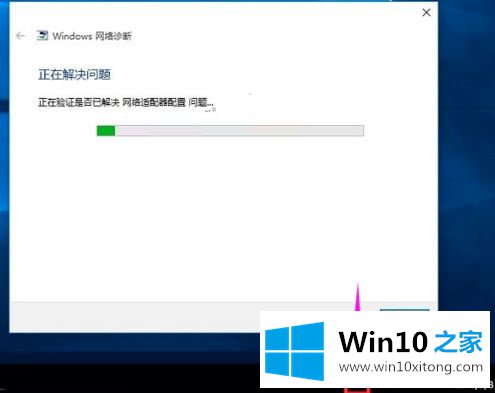
以上是s2 2018电脑安装win10后找不到无线网卡的修复方法。希望对大家有帮助。
有关于win10后找不到无线网卡修复方法的详尽处理法子呢,小编在上面的内容就说得非常详细了,我们非常感谢大家对我们网站的支持,谢谢。